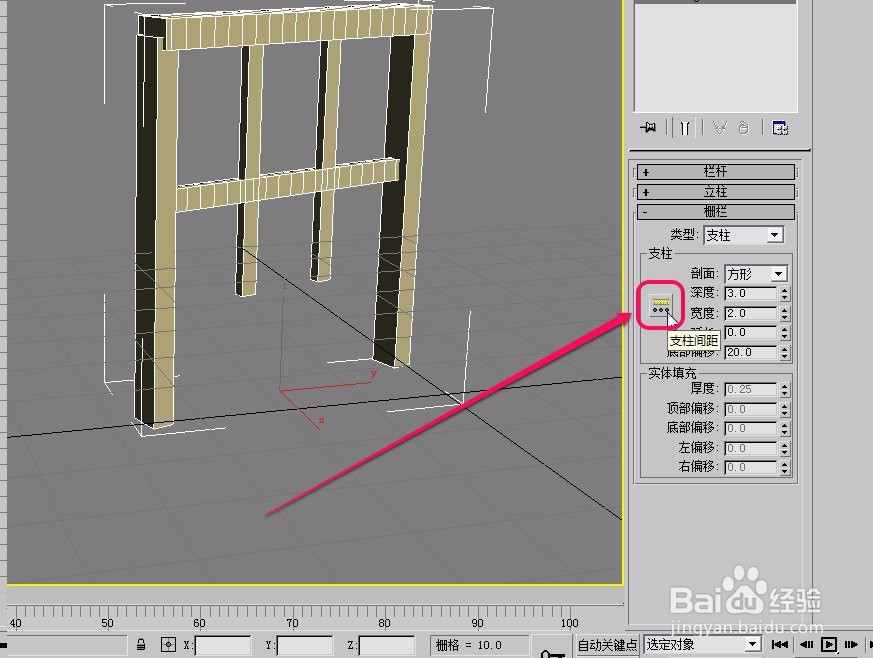1、打开3ds max软件,创建一个栏杆。

2、打开“修改”选项卡中的“栅栏”卷展栏。

3、栅栏有“无”、“支柱”、“实体填充”3个选项,默认是“支柱”。

4、“支柱”组,都是针对支柱类型的支柱进行设置的参数。

5、“剖面”,指的是栅栏横截面的形状。有“圆形”和“方形”2个选项,默认是方形。

6、“深度”,指的是栅栏在黄色箭头之间的大小。

7、下图是“深度”值分别设置为 3.0 和 9.0 时栅栏的大小对比图。


8、“宽度”指的是黄色箭头之间的大小。

9、下图是“宽度”值分别为 2.0 和 8.0 时栅栏的大小对比。

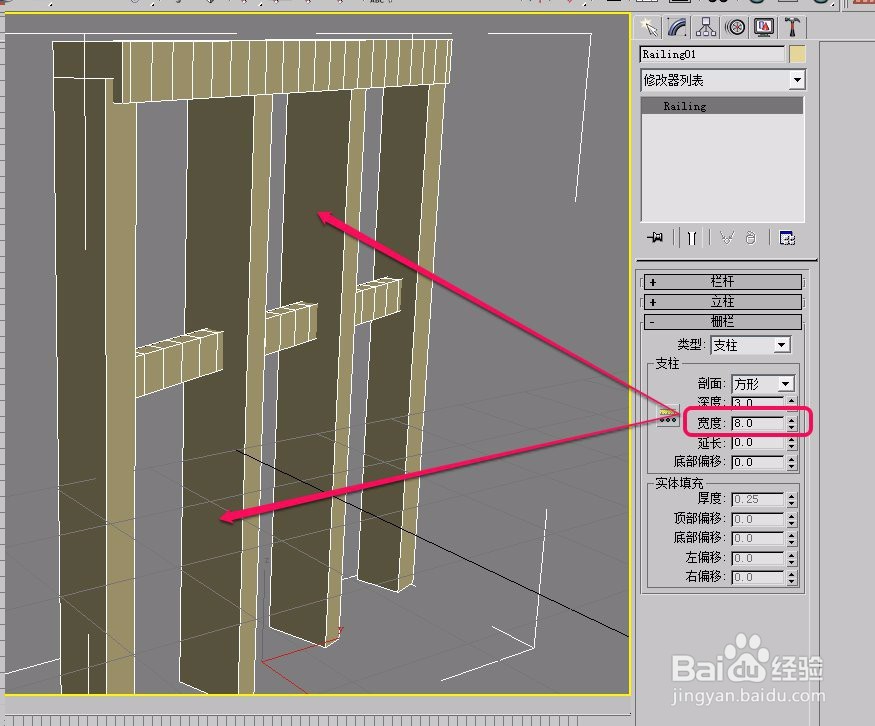
10、“延长”,指的是栅栏的高低大小。

11、下图是“延长”值分别设置为 10.0 和 30.0 时栅栏的高低对比。


12、“底部偏移”,指的是栅栏开始的位置距离栏杆底部的距离大小。

13、下图是“底部偏移”值分别为 10.0 和 20.0 时栅栏的偏移情况对比。

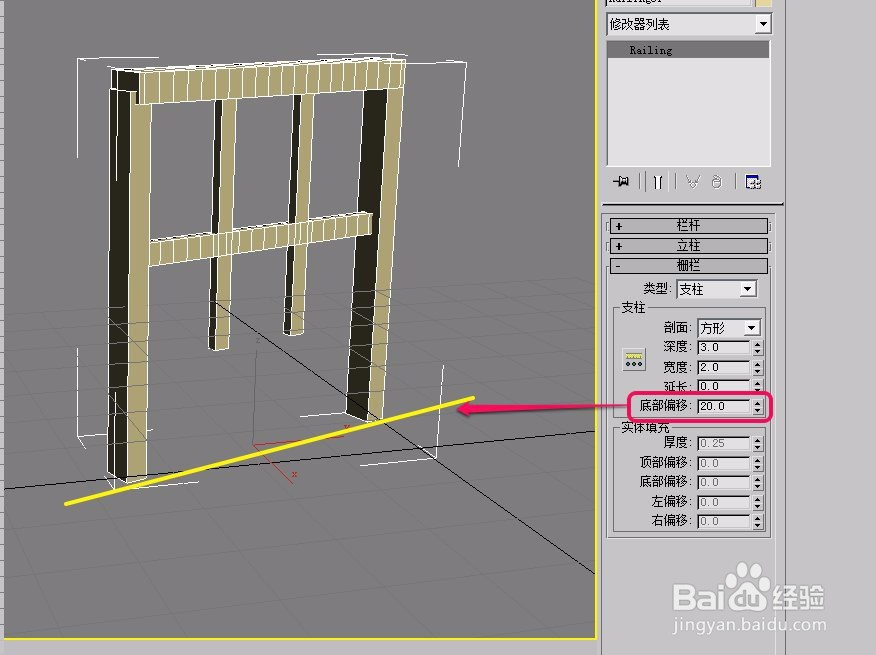
14、在“栅栏”组左侧还有一个“立柱间距”按钮。可以根据需要进行相应设置。